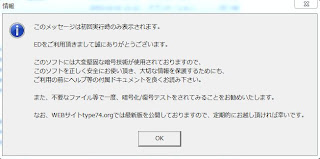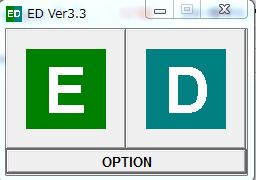暗号化ソフト・第2弾!
ED(イーディー)は強力な暗号化アルゴリズムと、使い勝手重視のシステムがウリの、Windows用フリーウェアファイル暗号化ツールです。
以前に紹介した、「アタッシュケース」と同様に使いやすい暗号化ソフトです。
簡単な操作で、ファイルを自在に暗号化することができます。
例えばディレクトリごと暗号化してハードディスクの中身を保護したり、インターネットで秘密のファイルを送りたい場合などに最適です。
暗号化されたファイルは暗号化時に設定したパスワードを用いて復号(元にもどす)するまで全く意味を成さなくなります。
「E」は、暗号化
「D」は、複合化
大切なデータは、暗号化しましょう!